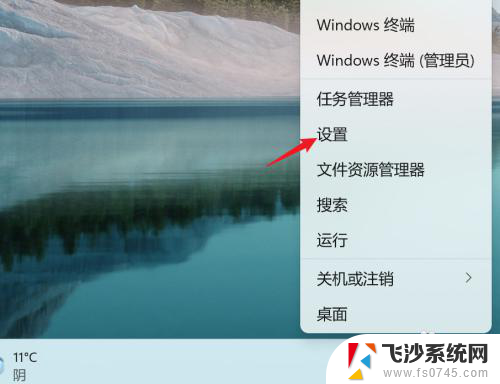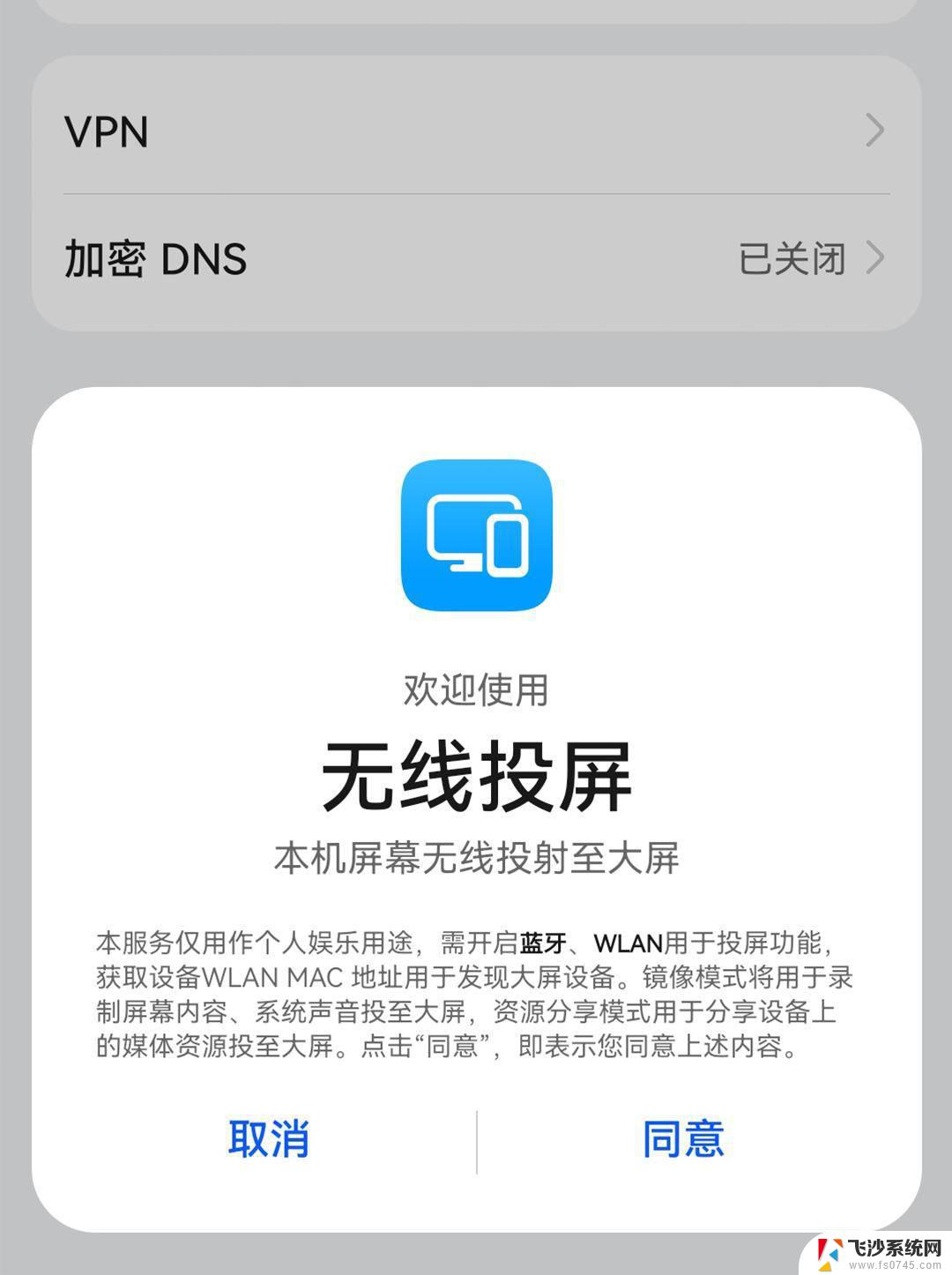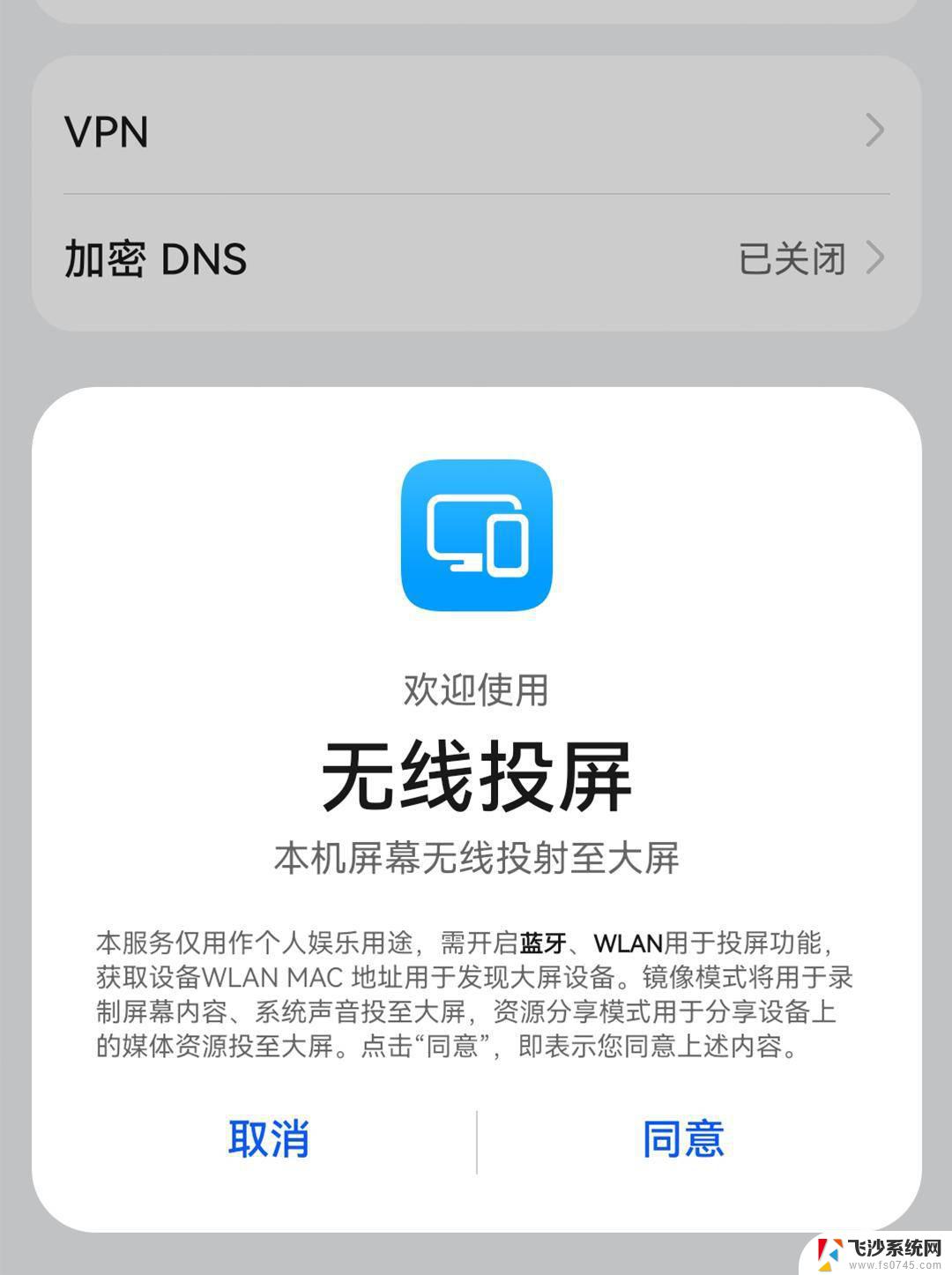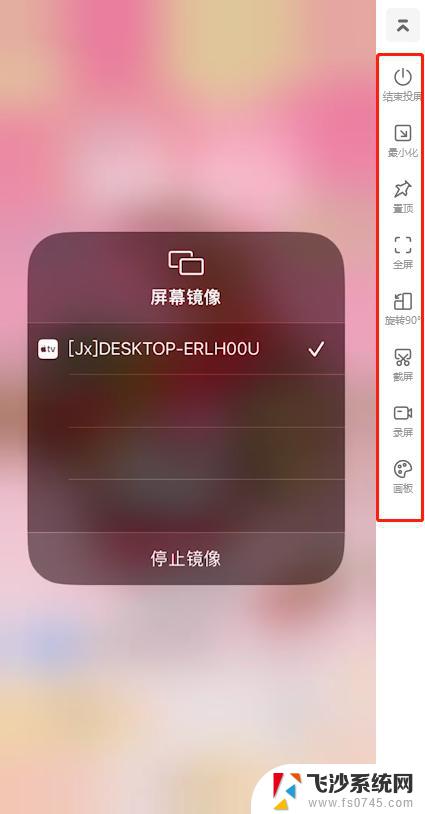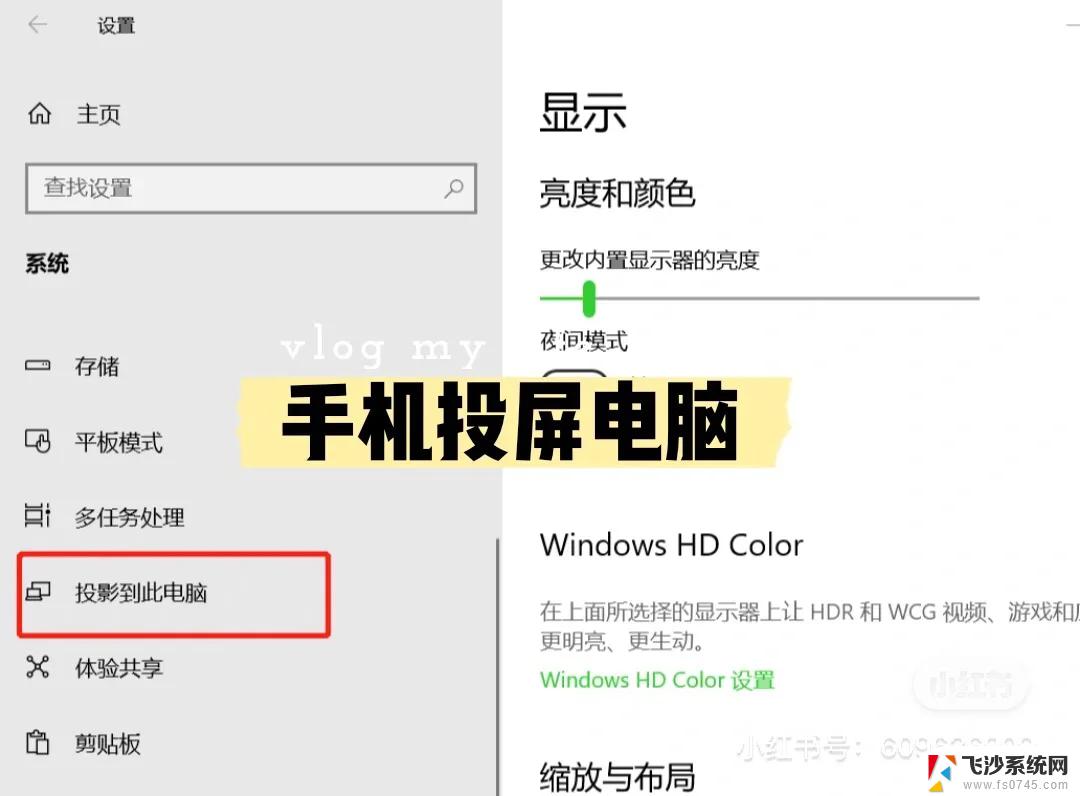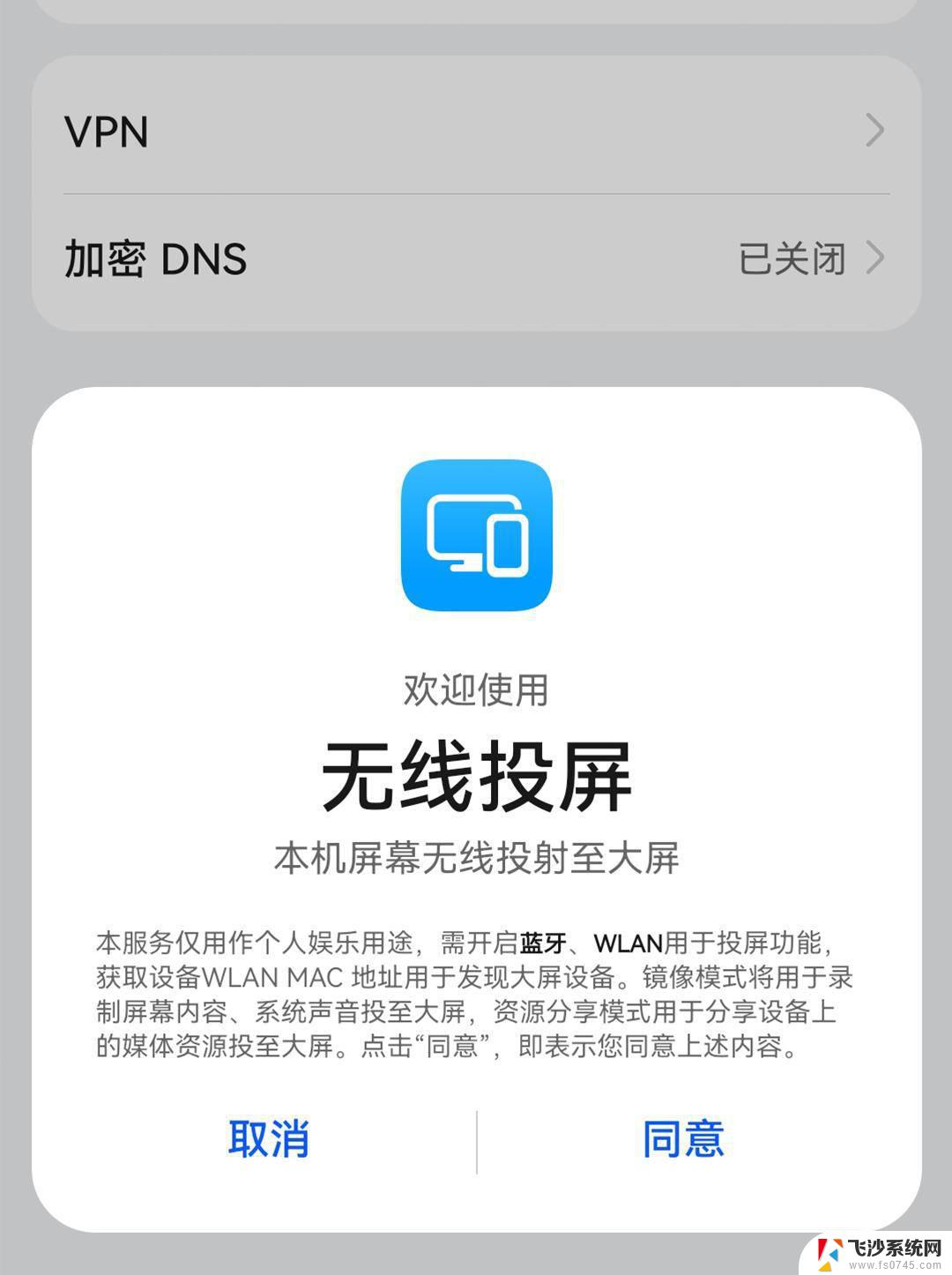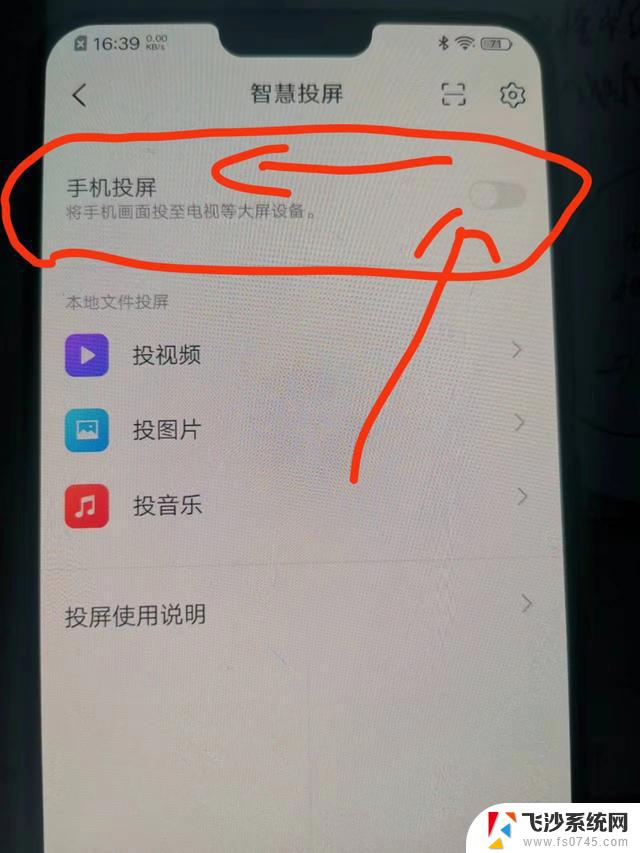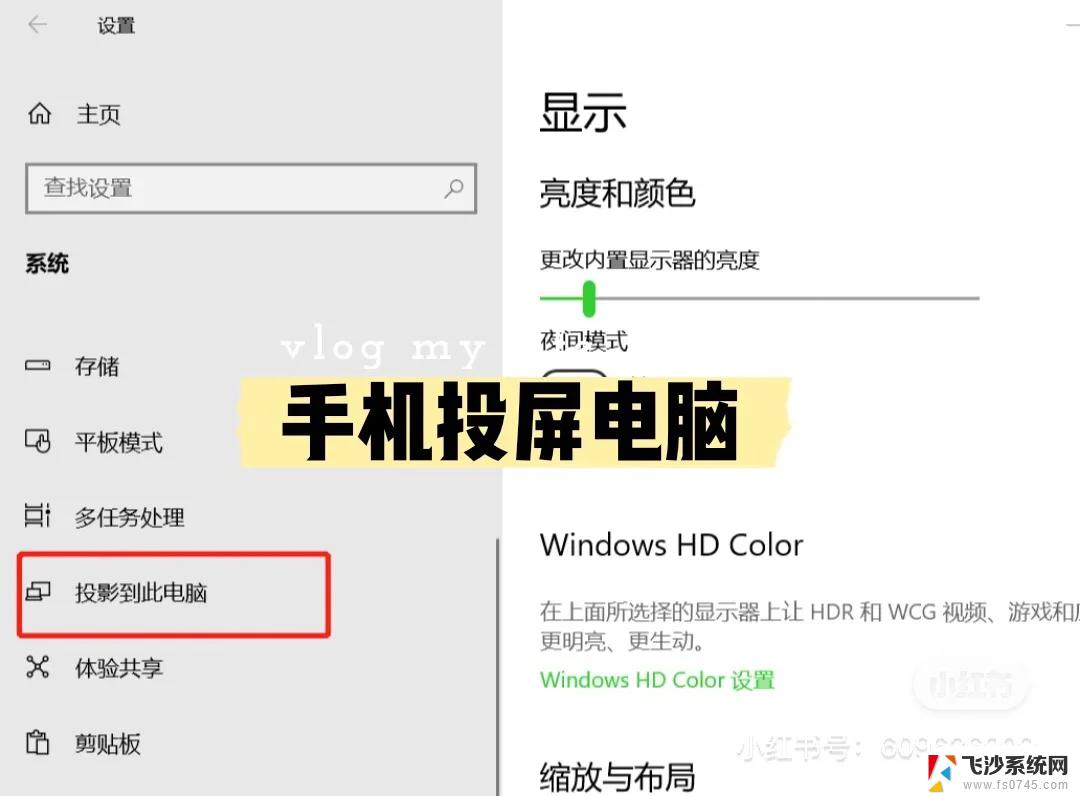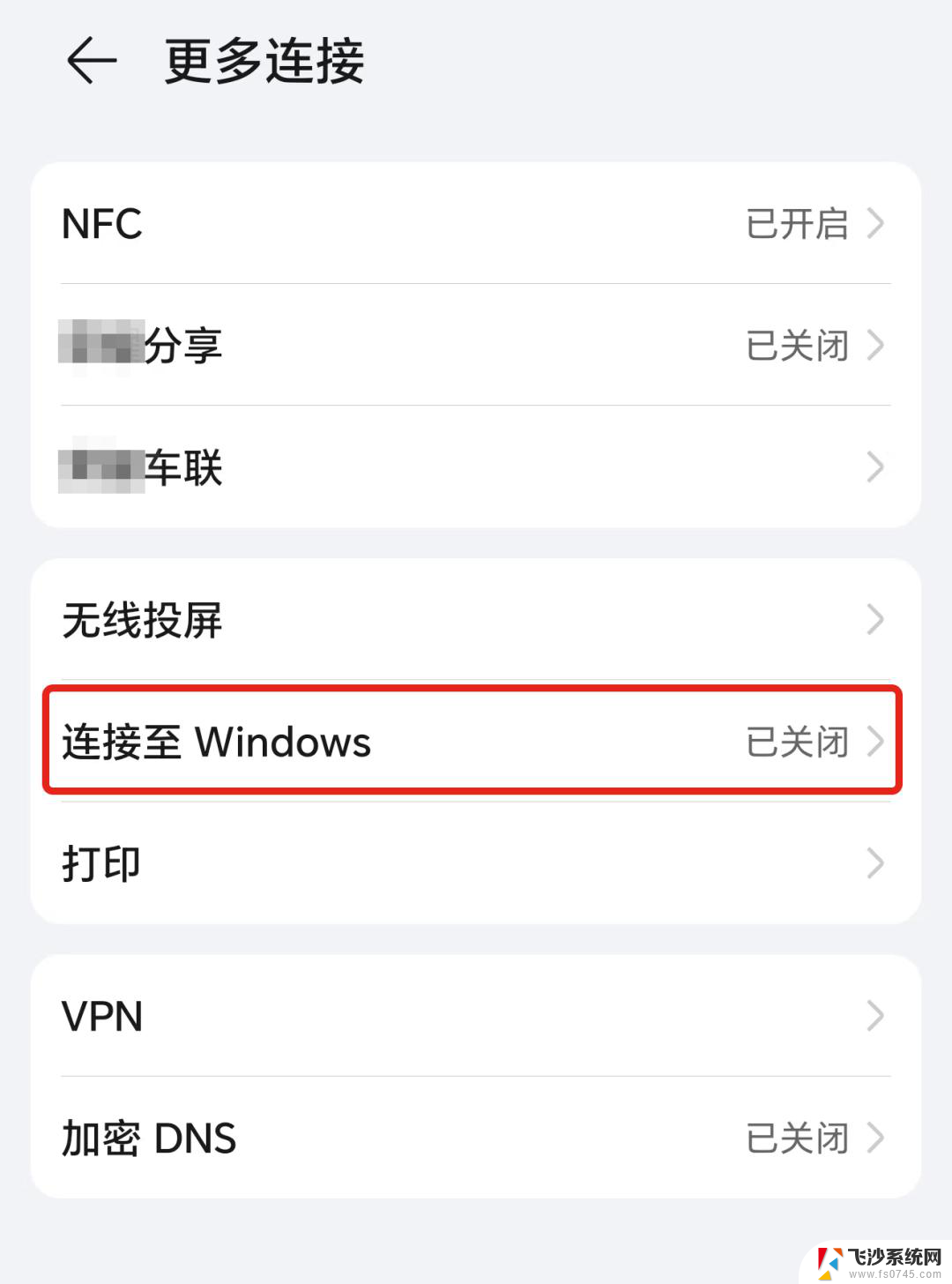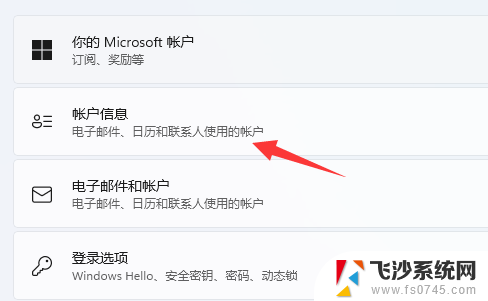w11手机投屏电脑 Win11如何实现手机投屏到电脑
更新时间:2024-04-28 08:53:50作者:xtang
Win11系统最新推出了手机投屏功能,让用户可以将手机屏幕内容投射到电脑上,实现更便捷的操作和查看体验,通过连接手机和电脑的方式,用户可以在更大的屏幕上查看手机上的内容,比如观看视频、浏览照片、玩游戏等。这项功能不仅提升了用户的使用体验,还提高了工作效率和娱乐体验。随着科技的不断发展,手机投屏到电脑已经成为一种趋势,Win11系统的推出更是给用户带来了更多可能性。
具体步骤:
1.任务栏上右键点【设置】。
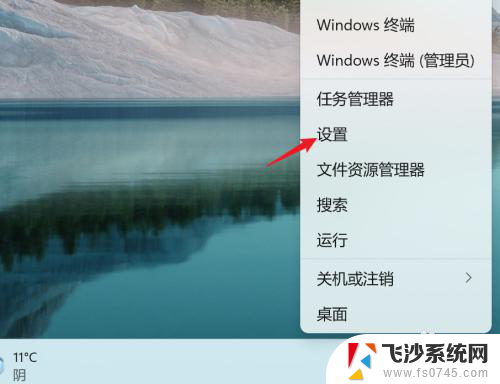
2.点【系统】-【投影到此电脑】。
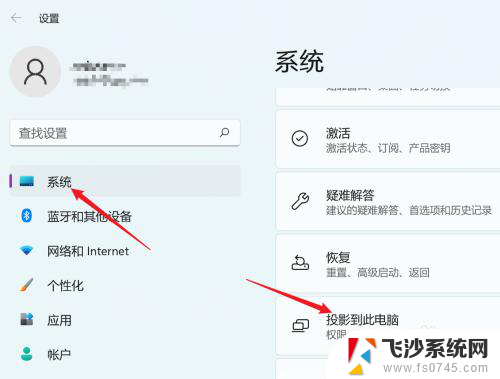
3.点【可选功能】。
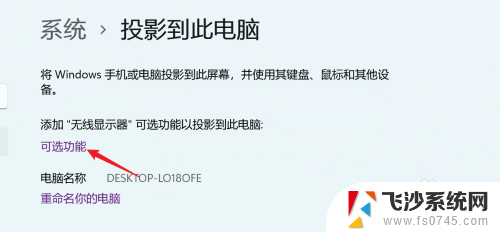
4.搜索【无线显示器】。
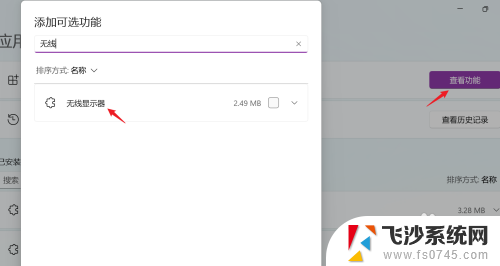
5.安装【无线显示器】,等待安装完成。就可以使用手机投屏功能,将手机投屏到电脑上了。
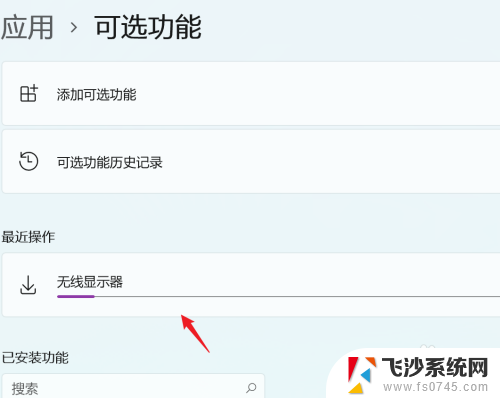
以上就是w11手机投屏电脑的全部内容,如果还有不清楚的用户,可以参考以上小编的步骤进行操作,希望对大家有所帮助。